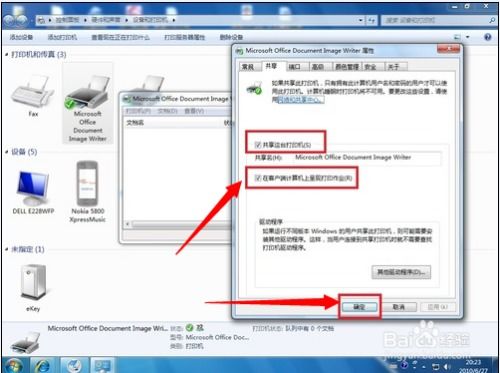轻松学会:打印机安装全攻略
打印机安装全攻略

在日常生活中,打印机已经成为办公和学习中不可或缺的设备。无论是打印文档、图片还是进行复印和扫描,打印机都提供了极大的便利。但对于初次接触打印机的用户来说,如何正确安装打印机可能会成为一项挑战。本文将详细介绍如何安装打印机,包括准备工作、连接设备、安装驱动程序和软件等步骤,让你轻松搞定打印机安装。

一、准备工作
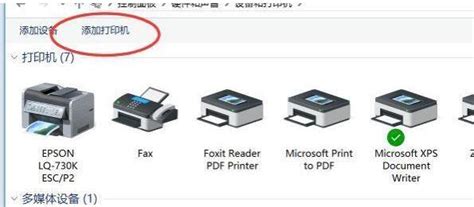
在开始安装打印机之前,你需要进行一些准备工作,以确保安装过程顺利进行:

1. 确认打印机型号:首先,确保你已经知道你购买的打印机型号。不同型号的打印机在外观、功能和安装步骤上可能有所不同。
2. 检查包装:打开打印机包装箱,检查打印机本身以及随附的配件是否齐全。通常,你会找到打印机主机、电源线、USB数据线(或无线适配器)、墨盒(或碳粉盒)、安装光盘(或驱动下载链接)、用户手册等。
3. 准备安装环境:选择一个平稳、干燥且通风良好的位置放置打印机。确保打印机周围有足够的空间,以便于操作和维护。同时,确保你的电脑或移动设备已经连接到互联网,以便下载驱动程序和软件。
二、连接设备
接下来,你需要将打印机与电脑或网络连接起来。根据打印机的类型(有线或无线),连接步骤会有所不同。
1. 有线连接:
将打印机电源线插入电源插座,并按下电源开关,启动打印机。
使用USB数据线将打印机与电脑连接起来。通常,USB数据线的一端连接到打印机的USB接口,另一端连接到电脑的USB端口。
等待电脑自动识别打印机设备。在某些情况下,电脑可能会弹出一个对话框,提示你安装驱动程序。
2. 无线连接:
同样,将打印机电源线插入电源插座,并启动打印机。
根据打印机屏幕上的提示,进入无线设置菜单。选择你的无线网络(SSID),并输入无线密码进行连接。
如果你的电脑也连接到同一个无线网络,那么打印机应该能够自动被电脑识别。否则,你可能需要在电脑上手动添加打印机设备。
三、安装驱动程序和软件
无论是有线还是无线连接,安装驱动程序和软件都是确保打印机正常工作的关键步骤。驱动程序是打印机与电脑之间通信的桥梁,而软件则提供了更多的打印功能和设置选项。
1. 自动安装:
当你首次将打印机连接到电脑时,电脑可能会自动检测并提示你安装驱动程序。在这种情况下,只需按照屏幕上的提示进行操作即可。
通常,你会看到一个“添加设备”或“安装驱动程序”的对话框。点击“下一步”或“安装”按钮,系统会自动下载并安装所需的驱动程序。
2. 手动安装:
如果电脑没有自动提示安装驱动程序,你可以通过以下步骤手动安装:
打开打印机的官方网站,输入你的打印机型号,并下载适用于你操作系统的驱动程序和软件包。
下载完成后,双击安装文件并按照屏幕上的提示进行操作。在安装过程中,你可能需要选择安装位置、创建快捷方式等选项。
完成安装后,重启电脑以确保驱动程序和软件能够正确加载。
3. 使用安装光盘:
如果你的打印机随附了安装光盘,你可以使用光盘进行驱动程序的安装。将光盘插入电脑的光驱中,然后按照屏幕上的提示进行操作。
请注意,随着操作系统的不断更新和升级,安装光盘中的驱动程序可能不是最新版本。因此,在使用光盘安装之前,最好先检查官方网站是否有更新的驱动程序可供下载。
四、配置打印机
安装驱动程序和软件后,你需要对打印机进行一些基本配置,以确保它能够根据你的需求进行打印。
1. 设置默认打印机:
在电脑的控制面板或设置中,找到“设备和打印机”或“打印机和扫描仪”选项。
在列表中找到你新安装的打印机,右键点击它并选择“设置为默认打印机”。这样,当你进行打印操作时,系统就会默认使用这台打印机。
2. 调整打印设置:
你可以通过打印机的属性或设置菜单来调整打印质量、纸张类型、纸张大小等选项。这些设置将影响打印效果,因此请根据你的实际需求进行调整。
例如,如果你需要打印高质量的图片,你可以选择较高的打印质量和合适的纸张类型。而如果你只是需要打印一些简单的文档,则可以选择较低的打印质量和普通的纸张类型以节省成本。
3. 测试打印:
在完成所有配置后,最好进行一次测试打印以确保打印机能够正常工作。你可以打印一份测试页或任意文档来检查打印质量和速度。
如果在测试打印过程中遇到问题,如打印不清晰、卡纸或无法打印等问题,请检查打印机的墨盒(或碳粉盒)、纸张和连接是否正常,并参考用户手册或官方网站上的故障排除指南进行解决。
五、后续维护
安装完成后,打印机的日常维护也是确保其长期稳定运行的关键。以下是一些建议的维护措施:
1. 定期清洁:
定期使用干净的布或纸巾擦拭打印机的外壳和内部部件,以去除灰尘和污垢。同时,确保打印机的通风口不被堵塞。
如果打印机有打印头或喷嘴等部件,可以使用专门的清洁液或清洁工具进行清洁。这有助于保持打印质量和延长打印机寿命。
2. 更换耗材:
当打印机的墨盒(或碳粉盒)即将耗尽时,及时更换新的耗材以确保打印质量。请确保使用与打印机型号兼容的耗材,并遵循用户手册中的更换步骤进行操作。
同时,定期检查纸张是否充足,并确保使用符合打印机要求的纸张类型和尺寸。
3. 软件更新:
定期检查打印机的官方网站或软件更新平台,下载并安装最新的驱动程序和软件更新。这些更新通常包含性能改进、新功能添加和已知问题的修复等内容。
通过保持软件和驱动程序的最新状态,你可以确保打印机能够充分利用最新的技术和功能。
通过以上步骤,你应该能够成功安装并配置你的打印机设备。如果遇到任何问题或困难,请随时参考打印机的用户手册、官方网站上的支持文档或联系客户支持团队进行帮助和解答。希望这篇文章能够帮助你轻松搞定打印机安装,享受高效便捷的打印体验!
- 上一篇: 如何绘制火柴人元素特效
- 下一篇: 如何下载爱分享网的内容?
-
 轻松学会:如何在Win7系统上共享打印机资讯攻略11-30
轻松学会:如何在Win7系统上共享打印机资讯攻略11-30 -
 轻松学会:如何共享打印机资讯攻略10-29
轻松学会:如何共享打印机资讯攻略10-29 -
 轻松掌握:打印机安装全攻略资讯攻略12-01
轻松掌握:打印机安装全攻略资讯攻略12-01 -
 轻松学会!打印机喷头清洗全攻略资讯攻略10-25
轻松学会!打印机喷头清洗全攻略资讯攻略10-25 -
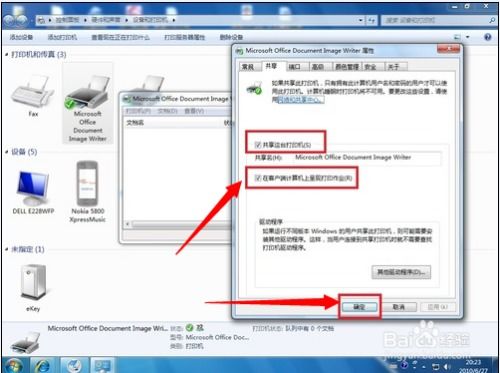 轻松学会:在Win7系统上设置打印机共享资讯攻略11-28
轻松学会:在Win7系统上设置打印机共享资讯攻略11-28 -
 轻松学会!惠普打印机墨盒加墨全攻略资讯攻略11-06
轻松学会!惠普打印机墨盒加墨全攻略资讯攻略11-06